Bí quyết dọn dẹp bộ sưu tập ảnh trên điện thoại Android một cách thông minh
Nội dung bài viết
Gần đây, Tripi.vn ghi nhận nhiều phản ánh về tình trạng ảnh đã xóa trên Android tự động khôi phục, dù người dùng đã thực hiện thao tác xóa (Delete) đúng cách.

Cẩm nang xử lý ảnh: Hướng dẫn chi tiết cách xóa ảnh trên thiết bị Android
Trong bài viết sau, Tripi.vn sẽ đồng hành cùng bạn khắc phục lỗi khó chịu này, đồng thời hướng dẫn cách xóa ảnh triệt để trên điện thoại Android.
1. Khởi động lại thiết bị.
2. Thao tác xóa ảnh chuẩn.
3. Kiểm tra đồng bộ đám mây.
4. Làm sạch thùng rác.
5. Xóa cache hệ thống.
6. Xử lý thẻ nhớ ngoài.
7. Dọn dẹp thư mục thumb.
8. Gỡ ứng dụng liên quan.
Giải pháp xóa ảnh hiệu quả trên thiết bị Android
Khi gặp phải tình trạng ảnh 'cứng đầu' không chịu xóa, đây là những giải pháp hữu hiệu dành cho bạn trên nền tảng Android.
Phương án 1: Khởi động lại thiết bị
Khởi động lại là giải pháp đầu tiên nên thử khi gặp lỗi xóa ảnh. Thao tác đơn giản này giúp giải phóng bộ nhớ tạm và khắc phục các xung đột hệ thống không mong muốn.
Phương án 2: Thao tác xóa ảnh chuẩn chỉnh
Trong ứng dụng Gallery thông thường, nút Delete là cách xóa ảnh trực tiếp. Tuy nhiên với Google Photos, quy trình sẽ cần thêm vài bước xác nhận quan trọng để đảm bảo ảnh được xóa vĩnh viễn.
Khi sử dụng ứng dụng xem ảnh offline không đồng bộ đám mây, thao tác xóa đơn giản chỉ cần nhấn nút Delete. Ngược lại, nếu dùng Google Photos hay dịch vụ lưu trữ đám mây, bạn có hai lựa chọn để xóa ảnh triệt để:
- Cách thứ nhất: Mở ảnh cần xóa, chọn biểu tượng Delete ở góc phải màn hình để xóa đồng thời khỏi thiết bị và kho lưu trữ đám mây.
- Cách thứ hai: Vuốt lên hoặc nhấn menu ba chấm, sau đó chọn tùy chọn Xóa khỏi thiết bị để chỉ gỡ bỏ bản sao cục bộ.
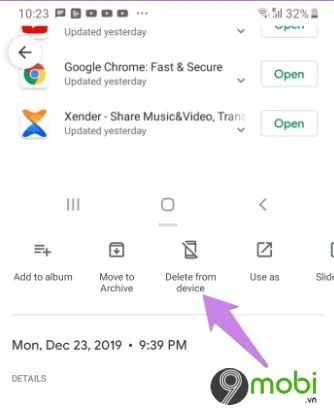
Lưu ý quan trọng: Do cơ chế đồng bộ liên tục của Google Photos, việc xóa ảnh khỏi thiết bị không đồng nghĩa với việc xóa vĩnh viễn khỏi tài khoản đám mây của bạn.
Giải pháp 3: Kiểm tra kỹ các dịch vụ lưu trữ đám mây liên quan
Bên cạnh Google Photos, hãy kiểm tra các dịch vụ đám mây khác như Samsung Cloud hay Huawei Cloud có đang hoạt động trên thiết bị Android của bạn không.
Để tắt tính năng đồng bộ, vào Cài đặt => Tài khoản, chọn tài khoản đám mây và tắt đồng bộ cho ứng dụng thư viện ảnh.
Sau đó bạn có thể xóa ảnh mong muốn một cách triệt để khỏi cả thiết bị lẫn dịch vụ đám mây.
Phương pháp 4: Dọn dẹp thùng rác triệt để
Các ứng dụng gallery thường lưu ảnh đã xóa trong thùng rác từ 30-60 ngày trước khi xóa vĩnh viễn.

Hãy dọn sạch thùng rác và khởi động lại thiết bị để đảm bảo ảnh đã được xóa hoàn toàn.
Giải pháp 5: Dọn dẹp bộ nhớ đệm
Bộ nhớ cache ứng dụng gallery như Google Photos đôi khi chính là thủ phạm gây ra lỗi không xóa được ảnh. Thao tác xóa cache sau đây sẽ giúp khắc phục vấn đề:
Bước 1: Vào Cài đặt => Ứng dụng & thông báo (hoặc Ứng dụng trên một số dòng máy).
Bước 2: Chọn biểu tượng 3 chấm góc trên cùng => Hiển thị ứng dụng hệ thống để xem toàn bộ ứng dụng.

Bước 3: Tìm và chọn mục Lưu trữ đa phương tiện trong danh sách.

Bước 4: Chọn Bộ nhớ => Xóa cache để hoàn tất quá trình.

Áp dụng tương tự các bước trên để dọn dẹp bộ nhớ đệm Google Photos và các ứng dụng gallery khác trên thiết bị.
Giải pháp 6: Xử lý thẻ nhớ ngoài
Nếu ảnh lưu trên thẻ SD, hãy thử tháo lắp lại thẻ nhớ. Đôi khi lỗi thẻ chính là nguyên nhân khiến bạn không thể xóa ảnh.
Nếu vẫn không thành công, hãy chuyển ảnh vào bộ nhớ trong để xóa. Nếu xóa được thì cần sao lưu dữ liệu và định dạng lại thẻ SD.
Giải pháp 7: Xử lý thư mục thumbnail
Xóa thư mục chứa ảnh thu nhỏ (thumbnails) cũng là cách hiệu quả để khắc phục lỗi không xóa được ảnh trên Android.
Mở trình quản lý file, bật chế độ Hiển thị file ẩn, sau đó vào thư mục DCIM để xóa toàn bộ file trong thư mục .thumbnails.

Khởi động lại thiết bị để kiểm tra kết quả sau khi xóa file thumbnail.
Giải pháp cuối: Gỡ cài đặt ứng dụng
Nếu các cách trên đều thất bại, hãy gỡ cài đặt ứng dụng gallery (như Google Photos) để khắc phục triệt để lỗi không xóa được ảnh.
Vào Cài đặt => Ứng dụng, chọn ứng dụng gallery => Gỡ cài đặt. Hoặc chọn Gỡ bản cập nhật từ menu 3 chấm. Sau đó cài đặt lại ứng dụng từ Play Store.

https://Tripi.vn/cac-cach-xoa-anh-tren-dien-thoai-android-26638n.aspx
Trên đây là toàn bộ hướng dẫn xóa ảnh trên Android từ Tripi.vn. Mọi thắc mắc khác như cách xóa ảnh trên iPhone, vui lòng để lại bình luận bên dưới.
Có thể bạn quan tâm

Cửa hàng Tripi tại Đường Ung Văn Khiêm, TP. Long Xuyên chính thức khai trương vào ngày 18/04/2020, hứa hẹn mang đến một không gian mua sắm tuyệt vời cho mọi khách hàng.

Top 5 Công ty thám tử đáng tin cậy nhất tại Long An

Top 10 ứng dụng cung cấp hình nền miễn phí chất lượng cao dành cho điện thoại

Hình nền lửa và băng - sự hòa quyện của hai thế giới đối lập

Hình nền sói 3D đẹp mê hồn


